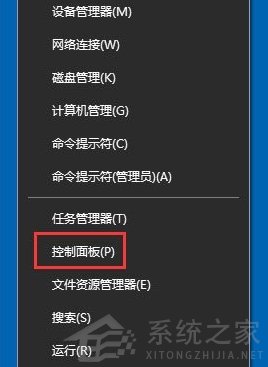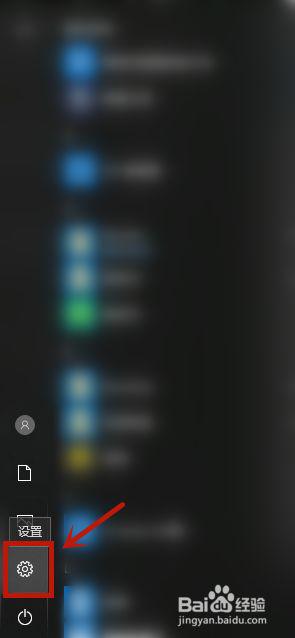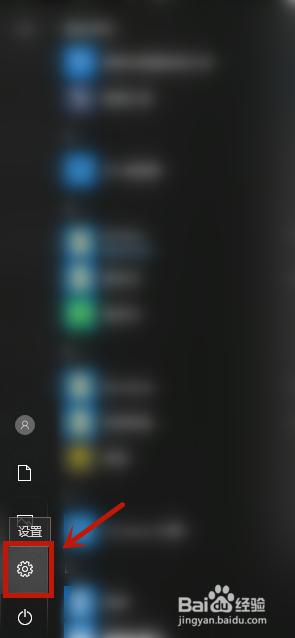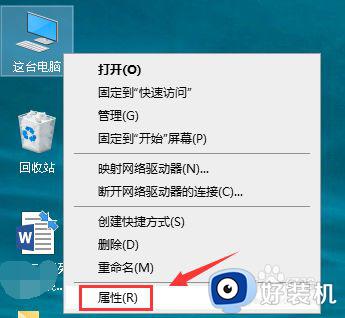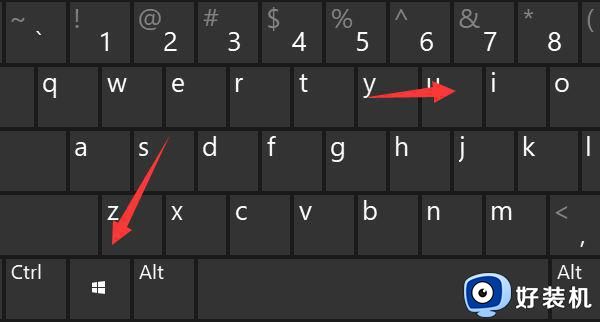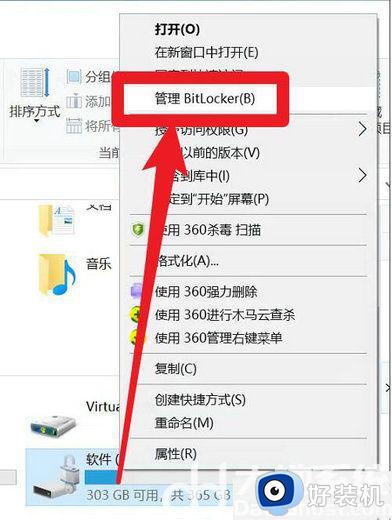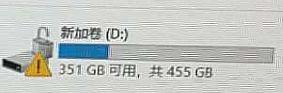win10怎样打开Bitlocker驱动器加密工具 win10打开Bitlocker驱动器加密的操作方法
时间:2023-01-17 11:48:00作者:mei
win10系统自带一个Bitlocker驱动器加密工具,开启之后可以对u盘或者是分区进行加密,保护重要文件。但是win10系统怎么样打开Bitlocker驱动器加密工具?方法步骤很简单的,现在教程分享win10打开Bitlocker驱动器加密的操作方法。
推荐:win10纯净版系统
1.登录win10系统桌面,右键桌面的开始菜单,点击打开“控制面板(P)”。
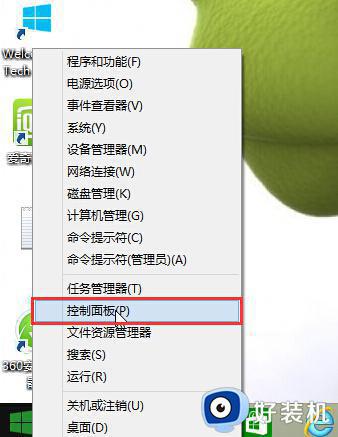
2.在打开的控制面板中,找到Bitlocker驱动加密器,点击打开进入下一步操作。
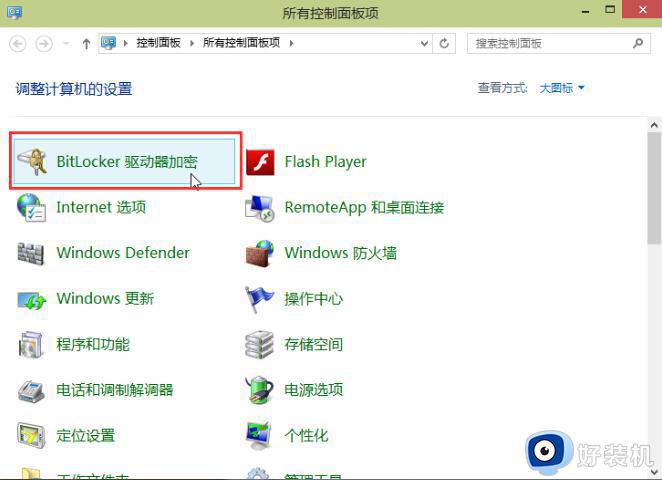
3.在打开的Bitlocker驱动器加密窗口中,点击展开操作系统驱动器。然后点击“启用Bitlocker”完成操作。
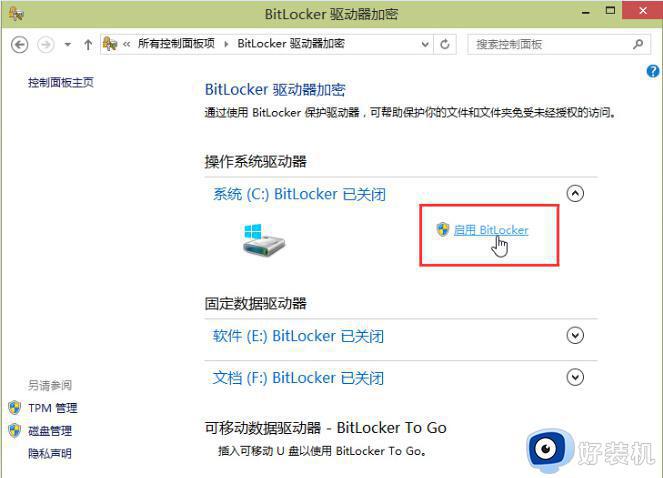
以上三个步骤介绍win10系统打开Bitlocker驱动器加密的方法,操作步骤简单,希望可以帮助到大家。